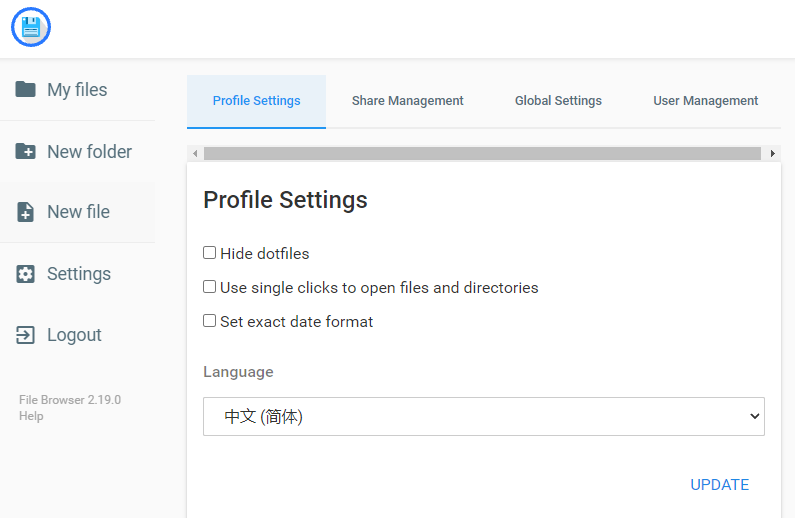filebrowser 是一个使用go语言编写的软件,功能是可以通过浏览器对服务器上的文件进行管理。可以是修改文件,或者是添加删除文件,甚至可以分享文件,是一个很棒的文件管理器,你甚至可以当成一个网盘来使用。总之使用非常简单方便,功能很强大。
filebrowser 是怎么运行的
使用 filebrowser 最简单的方式,就是把 filebrowser 下载到你的电脑上。个人电脑、服务器、windows 系统、linux系统、甚至苹果系统都可以使用。只需要下载对应的版本即可。本质上你下载的就是一个文件,一个可以运行的文件。一旦运行,就可以通过浏览器对电脑上文件进行管理操作。
filebrowser 从哪里下载,应该下载那个
现在的地址 https://github.com/filebrowser/filebrowser/releases/
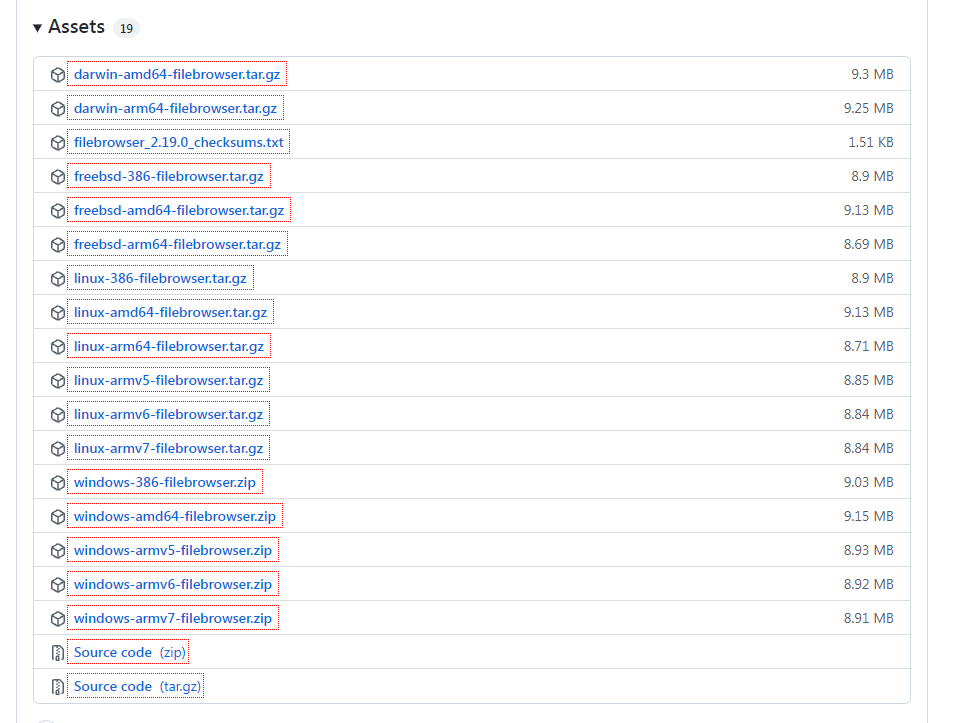
如果你是在服务器上运行,通常使用的是 linux-amd64-filebrowser.tar.gz 这个文件。其实很容易找到自己需要下载那个一个。文件的名字的结构是 操作系统+cpu架构。因为服务器上使用 linux 系统的最多,多数也是 amd64 。所以选择下载 https://github.com/filebrowser/filebrowser/releases/download/v2.19.0/linux-amd64-filebrowser.tar.gz 这个文件。
tar -xzvf linux-amd64-filebrowser.tar.gz
CHANGELOG.md
LICENSE
README.md
filebrowser
解压后需要使用的程序就是 filebrowser
直接运行一下看看发生了什么
./filebrowser
15:22:42 No config file used
15:22:42 Listening on 127.0.0.1:8080
15:22:57 Caught signal interrupt: shutting down.
2021/11/30 15:22:57 accept tcp 127.0.0.1:8080: use of closed network connection
[root@tchkq1 filebrowser]$
[root@tchkq1 filebrowser]$
[root@tchkq1 filebrowser]$
[root@tchkq1 filebrowser]$ ls
CHANGELOG.md filebrowser filebrowser.db LICENSE linux-amd64-filebrowser.tar.gz README.md
可以看到默认使用的是 1080的端口, 监听的地址是本机的地址 127.0.0.1 。介绍运行后在当前的目录增加了一个配置文件 filebrowser.db 。
真正的运行一下使用 0.0.0.0 地址,监听本机的所有的ip
这样才能进行远程访问,就是通过浏览器来远程访问服务器的文件。
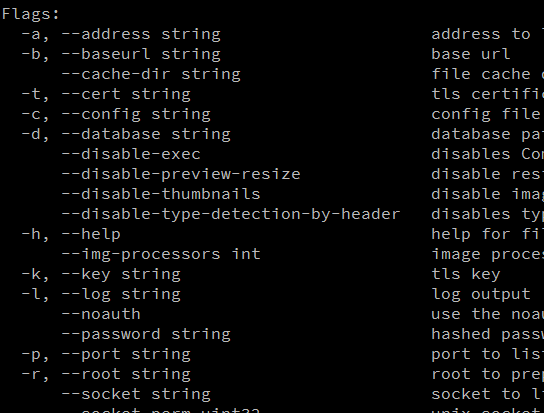
./filebrowser -a 0.0.0.0
如果一切顺利,并不且没有报错,你可以通过服务器 ip:8080 这样地址进行访问。并且看到下面这个登陆页面。输入用户名和密码就可以访问。默认的用户名和密码都是admin
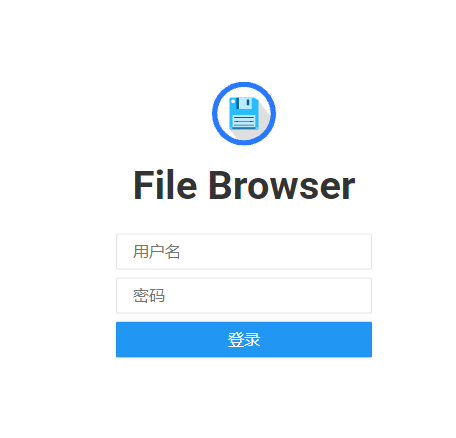
设置成中文语言